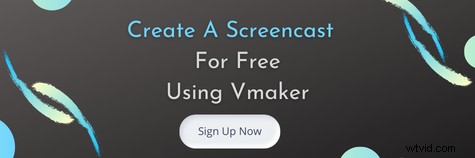Inizialmente, gli screencast venivano utilizzati solo per creare video didattici per prodotti software. Tuttavia, nel tempo, le persone hanno iniziato a usarlo per vari scopi. Oggi molti creatori di corsi, insegnanti, studenti e YouTuber utilizzano gli screencast nella loro vita quotidiana per creare corsi online, tutorial, video dimostrativi, demo di prodotti, presentazioni e così via.
Se sei una persona che si chiede cosa sia uno screencast e cerchi informazioni chiare su come crearne uno, sei nel posto giusto. Nel post di oggi, trattiamo tutto ciò che devi sapere sugli screencast.
Ti guidiamo attraverso un processo passo dopo passo e ti insegniamo come trasmettere video in modo professionale. Come bonus aggiuntivo, puoi anche imparare vari suggerimenti e suggerimenti che ti aiuteranno a evitare gli errori che la maggior parte dei principianti fa.
Ti guidiamo attraverso questo processo con l'aiuto di Vmaker e ti aiutiamo a imparare a registrare screencast gratuitamente in uno dei modi più semplici possibili.
Ma, prima di immergerci, capiamo chiaramente cosa trasmette lo schermo lo sono davvero!
Cos'è uno Screencast?
Uno Screencast è una registrazione digitale dello schermo del tuo computer. Cattura ogni movimento sullo schermo e ti consente di aggiungere le tue spiegazioni come voci fuori campo. Inoltre, può essere migliorato con musica di sottofondo e sottotitoli.
Dà vita a noiose presentazioni PowerPoint, fornisce feedback alle domande più frequenti degli studenti e può essere utilizzato anche per creare guide didattiche per software complicati.
Quali sono i tipi comuni di screencast?
- Video narrativi (versione desktop)
- Video di narrazione in slidecast (include presentazioni) e
- Tutorial interattivi (un processo in cui gli studenti interagiscono con il software).
A cosa serve uno Screencast?
Ora, capiamo chiaramente le sue applicazioni.
i) Formazione on-board e dipendenti
Al giorno d'oggi, molte aziende hanno iniziato a utilizzare gli screencast come parte del materiale di formazione dei propri dipendenti. L'inserimento di nuovi dipendenti è un compito stressante. Quindi, le aziende non vedono l'ora di realizzare video dimostrativi e dimostrazioni tutorial di tutte le procedure di giunzione coinvolte. Invece di risolvere ogni singola domanda di persona, ha senso registrare uno screencast e condividerlo con loro. I dipendenti possono guardarli al proprio ritmo e seguire le istruzioni in quanto è autoesplicativo.
ii) Demo di prodotti
I video dimostrativi dei prodotti sono potenti strumenti di vendita che informano gli utenti in dettaglio sui prodotti del marchio. Offre al pubblico una panoramica completa del prodotto del marchio e delle sue funzionalità. Offre agli esperti di marketing la possibilità di far capire alle persone il valore reale dei loro prodotti.
Ad esempio, Adobe utilizza molte demo di screencast per aiutare gli utenti a comprendere meglio la loro applicazione.
iii) Video promozionali e pubblicità
È una scelta calda anche tra i marketer. Comprendiamo tutti l'importanza del marketing video e l'impatto che ha sul nostro pubblico.
Ma, sfortunatamente, molti marchi non possono permettersi l'attrezzatura necessaria per produrre annunci video di alta qualità. In questi casi, i marchi tendono a promuovere i loro prodotti tramite screencasting. Poiché gli screencast possono essere creati gratuitamente, aiuta i marketer a promuovere i loro prodotti senza dover spendere troppo.
iv) Tutorial
Gli screencast aiutano gli insegnanti a fornire feedback su un argomento particolare e a risolvere le domande frequenti degli studenti. Aiuta anche gli assenti a rimanere aggiornati sugli argomenti attuali e contribuisce a una maggiore partecipazione e quindi aiuta ad aumentare il tasso di successo degli studenti.
Di tanto in tanto, i ricercatori accademici provano a sperimentare diverse metodologie di apprendimento con l'obiettivo di analizzare i modelli comportamentali degli studenti. Una di queste metodologie di apprendimento sempre più adottata da molte scuole e college è l'apprendimento in classe capovolta.
Qui, gli studenti sono tenuti ad apprendere i concetti principali a casa guardando le spiegazioni video. Quindi, quando arrivano in classe il giorno successivo, hanno già una comprensione dei concetti chiave e usano il loro tempo per chiarire i dubbi esistenti su quegli argomenti. Anche lo screencasting gioca un ruolo chiave nell'aiutare gli insegnanti a creare questi video tutorial.
Con l'aiuto di un software di registrazione dello schermo, puoi creare alcune presentazioni PowerPoint, aggiungere narrazioni audio che spiegano i punti chiave e sei a posto.
v) Testimonianze video
Sappiamo tutti che l'aggiunta di testimonianze al tuo sito web aumenta la credibilità. Dal momento che condivide i feedback reali dei clienti, non si presenta come forti proposte di vendita. Per farlo, puoi chiedere ad alcuni dei tuoi clienti soddisfatti di trasmettere un video, parlare del tuo prodotto e rivederne le caratteristiche.
Come creare uno screencast in 5 semplici passaggi
A questo punto, avresti un quadro chiaro di cosa sono gli screencast, i loro usi e quali fattori dovresti controllare prima di effettuare un acquisto. Passiamo ora alla sezione principale del post. Impariamo a creare gratuitamente un video screencast!
Passaggio 1:scarica un software di registrazione dello schermo
Scegli un software di registrazione dello schermo che soddisfa tutte le tue esigenze e scaricalo sul tuo sistema. Se utilizzi Google Chrome, puoi scaricare qualsiasi estensione di Chrome per la registrazione dello schermo disponibile nel Chrome Web Store. Alcune delle popolari estensioni di Chrome per lo screencasting sono Vmaker, Loom, registratore dello schermo Nimbus, video Hippo, ecc.
Nota :Abbiamo anche elaborato l'elenco dei 5 migliori software di screencasting di seguito in base alle politiche dei prezzi, alle caratteristiche, ai vantaggi e agli svantaggi dei prodotti. Puoi controllare l'elenco di seguito per prendere una decisione di acquisto informata.
In questa guida passo passo, ti guidiamo attraverso questo processo con l'aiuto di Vmaker. Se prevedi di utilizzare Vmaker, iscriviti a Vmaker e scarica il software.
Mentre gli utenti di Chrome possono scaricare il software come estensione di Chrome, gli utenti Mac possono scaricare il software dal sito Web ufficiale.
Nota:se utilizzi un'estensione di Chrome, puoi aggiungere l'estensione al browser per accedervi più facilmente quando vuoi.
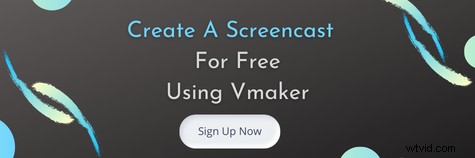
Passaggio 2:personalizza le tue preferenze e inizia a provare
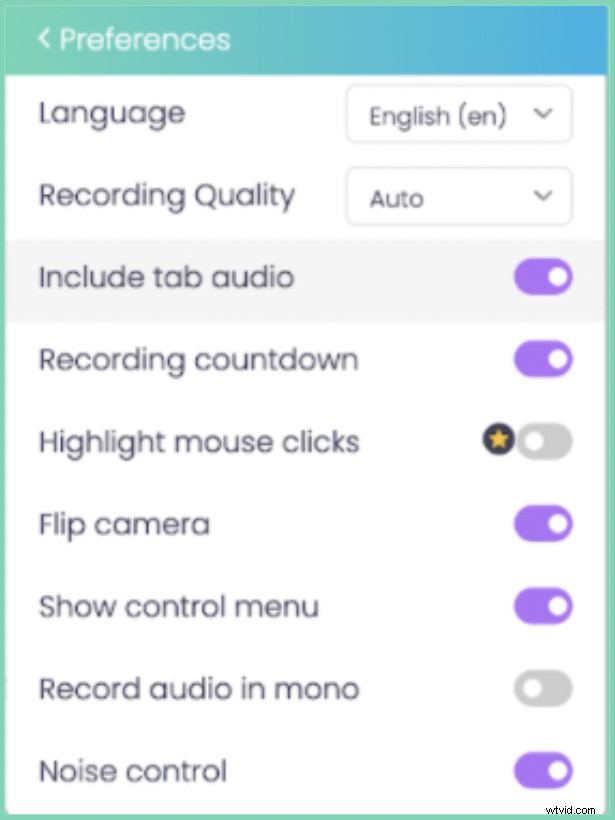
Ora puoi iniziare a personalizzare le tue preferenze e verificare se hai abilitato tutte le funzionalità necessarie. Ad esempio, se sei un insegnante, potresti voler utilizzare l'annotazione sullo schermo e la funzione dei sottotitoli. Ma, se sei uno YouTuber, potresti voler utilizzare le funzionalità che ti consentono di aggiungere musica alla tua registrazione. Quindi, ricorda di personalizzare le tue preferenze in base alle tue esigenze personali.
Ora è il momento di preparare il tuo script. Una volta che sei pronto con il tuo copione, puoi iniziare a provare. Inizia registrando un video di esempio per verificare la qualità audio e video.
Passaggio 3:avvia la registrazione
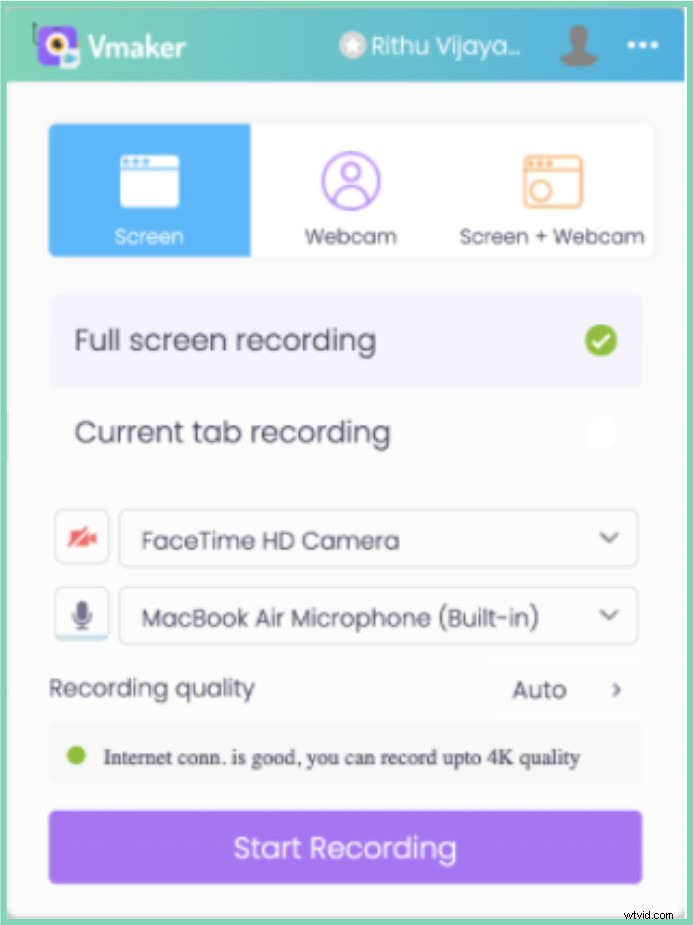
Quando sei pronto, puoi iniziare a registrare. Quando si avvia la registrazione, un timer inizia a indicare agli utenti che la registrazione sta per iniziare. Una volta terminata la registrazione, fai clic su "Interrompi condivisione" per interrompere la registrazione.
Passaggio 4:modifica la tua registrazione
Se hai fatto un lavoro perfetto registrando il tuo video, puoi procedere e scaricare la registrazione. Tuttavia, se desideri modificare lo screencast, puoi modificarlo facendo clic sul pulsante "Modifica". È qui che ritagli le parti non necessarie, aggiungi sottotitoli e musica ai tuoi video. Una volta terminato il processo di modifica, puoi esportare il file con la qualità video preferita.
Nota :Prima di iniziare il processo di modifica, è sempre consigliabile duplicare il file. Ciò ti assicura di avere un backup della copia originale nel caso in cui si ritagliassero alcune parti importanti per errore.
Passaggio 5:scarica, condividi e carica la tua registrazione
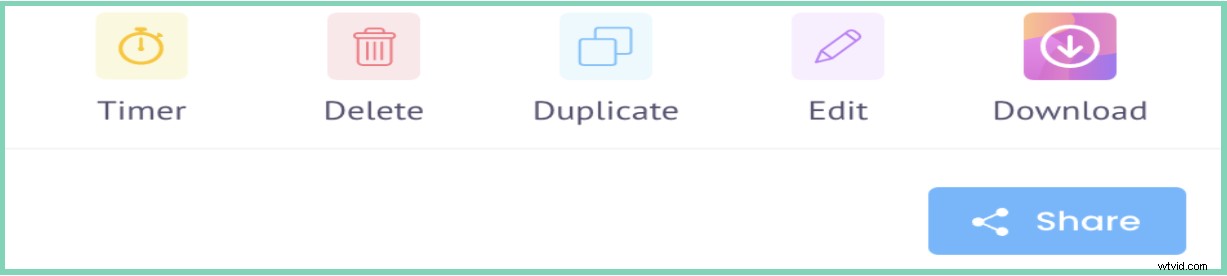
Ora puoi scaricare, condividere il link o caricare il file sugli handle dei social media come YouTube, Facebook, ecc.
Che aspetto ha uno Screencast?
Ecco un esempio di uno screencast che è stato preso usando Vmaker.
Fattori chiave da verificare durante l'acquisto di un software di screencasting
Per assicurarti che il processo di registrazione sia fluido, controlla i seguenti fattori prima di effettuare un acquisto.
i) Capacità di archiviazione
Molti software di registrazione dello schermo richiedono molto spazio di archiviazione. Il problema con il software ingombrante è che, a lungo termine, può rallentare le prestazioni complessive del sistema.
È sempre più sicuro scegliere un software che occupa meno spazio di archiviazione. In effetti, nel Chrome Web Store sono disponibili molti software di screencasting come estensioni di Chrome. Potrebbero essere utili se stai esaurendo lo spazio di archiviazione nel tuo sistema. Alcuni popolari software di screencasting disponibili come estensioni di Chrome sono Vmaker, Loom, Hippo, Vidyard, Nimbus Capture, ecc.
ii) Facilità d'uso
Lo screencasting non è assolutamente scienza missilistica. È qualcosa che può essere fatto da chiunque. Devi solo imparare a farlo. Quindi, assicurati di scegliere un software che semplifichi il processo. Controlla se ha un'interfaccia intuitiva in modo che sia più facile navigare tra le diverse sezioni del software.
iii) Filigrane
Mentre alcuni strumenti come Vmaker e OBS studio consentono anche ai loro utenti gratuiti di registrare video senza filigrane, alcuni software di screencasting consentono solo ai loro utenti premium di registrare senza filigrane. Quindi, assicurati di scegliere un software che ti permetta di registrare video senza filigrana.
iv) Strumenti di editing video
Una parte importante e stressante della creazione di video è il processo di editing. Ma è essenziale creare video di grande qualità. Quindi, assicurati di controllare se il tuo software di screencasting fornisce opzioni di editing video.
v) Cerca funzionalità aggiuntive che potrebbero essere utili
È estremamente importante assicurarsi di scegliere uno strumento di screencasting che supporti tutte le funzionalità che si desidera aggiungere al video. Ad esempio, se desideri aggiungere musica di sottofondo, narrazione audio, annotazioni sullo schermo e ti aspetti una qualità video ad alta definizione, dovresti scegliere un software che fornisca tutte queste funzionalità. Ricorda, solo se scegli uno strumento che soddisfi tutte le tue esigenze, sarai in grado di dare vita ai video dei tuoi sogni.
5 migliori software di screencasting online
Andiamo avanti e analizziamo online diversi software di screencasting in base alle loro caratteristiche , prezzi , vantaggi e svantaggi .
L'elenco dei 5 migliori software di registrazione dello schermo disponibili online sono:
- Vmaker
- Studio OBS
- Screencast-O-Matic
- Camtasia
- Telaio
1. Vmaker
Vmaker è uno degli strumenti di registrazione dello schermo più convenienti e intuitivi disponibili online. È scaricabile in due forme:come versione per macOS e come estensione per Chrome.
Consente agli utenti di registrare lo schermo, la webcam ed entrambi (schermo + webcam) insieme. Aiuta YouTuber, educatori, marketer, manager, studenti e molti altri creatori di contenuti a registrare, modificare e condividere video senza sforzo. Una caratteristica importante a beneficio degli insegnanti è la sua funzione di annotazione sullo schermo. Questa funzione consente agli utenti di spiegare, evidenziare o disegnare mentre stanno registrando.
Caratteristiche
- Numero illimitato di registrazioni
- Programmatore di registrazione
- Editor video integrato
- Schermo, webcam e registratore (schermo + webcam)
- Registra l'audio sia interno che esterno
- Consente agli utenti di aggiungere musica
- Consente agli utenti di cambiare lo sfondo
- Aiuta a caricare video esterni e unirli alla registrazione esistente
Vantaggi
- Facile da usare
- Ottimo servizio clienti
- La maggior parte delle funzionalità di base richieste per registrare uno screencast sono disponibili gratuitamente.
Svantaggi
Non può essere scaricato come versione Android o IOS e quindi non può essere utilizzato come applicazione mobile
Prezzi
Ha tre pacchetti tariffari.
- Piano Lite:$ 0
- Piano iniziale:$ 84 all'anno e $ 7 al mese
- Piano del team:$ 120 all'anno e $ 10 al mese
2. Studio OBS
OBS (Open Broadcaster Software) è un'applicazione di screencasting e streaming open source che aiuta gli utenti a registrare e trasmettere video in streaming gratuitamente. Supporta Linux, Windows e macOS.
Caratteristiche
- Registrazione illimitata
- Videoregistratore integrato
- Registrazione multischermo
- Registra l'audio sia interno che esterno
- Consente agli utenti di trasmettere video in live streaming direttamente su YouTube, Facebook e Instagram.
Vantaggi
È disponibile gratuitamente
Svantaggi
La sua interfaccia utente non è intuitiva.
Prezzi :gratuito
3. Screencast-O-Matic
Screencast-O-Matic è uno dei principali strumenti di screencasting che consente agli utenti di creare, registrare, modificare video e immagini. Ha anche una libreria di stock integrata che ha una raccolta di foto e brani musicali interessanti.
Caratteristiche
- Editor video integrato
- Backup e ripristino
- Strumenti di collaborazione
- Conversione da voce a testo
- Registra l'audio sia interno che esterno
- Accesso per caricare direttamente su youtube
Vantaggi
- Buon servizio clienti
- Facile da usare
Svantaggi
Gli utenti gratuiti hanno un limite di tempo di registrazione di quindici minuti. Quindi, potresti registrare video più lunghi solo se hai un piano a pagamento.
Prezzi
Ha quattro pacchetti di prezzi principali. Lo sono,
- Piano gratuito:$ 0
- Piano Deluxe:$ 4 al mese se pagato annualmente
- Piano aziendale:$ 5 al mese se pagato annualmente
- Piano Premier:$ 5,75 al mese se pagato annualmente
4. Camtasia
Il registratore di Camtasia è dotato di un editor video integrato e consente agli utenti di registrare tutorial e presentazioni video. Consente agli utenti di registrare facilmente l'audio interno ed esterno e consente loro di utilizzare combinazioni di tasti di scelta rapida per avviare e interrompere la registrazione.
Caratteristiche
- Integrazione PowerPoint
- Annotazioni sullo schermo
- Traduzioni da voce a testo
- Editor video integrato
- Modelli video pronti
- Caricabile direttamente su YouTube, Vimeo, ecc.
Vantaggi
- Facile da usare
- Impostazione pulita
- Interfaccia facile da usare
Svantaggi
Quando confrontiamo il modello di prezzo di vari strumenti di screencasting online, Camtasia si presenta come un acquisto molto costoso.
Prezzi
Camtasia non ha modelli di pagamento in abbonamento. Se desideri utilizzare Camtasia, puoi acquistare una licenza valida per tutta la vita. Quando confrontiamo il modello di prezzo di vari software di screencasting online, Camtasia si presenta come un acquisto molto costoso.
Licenza Camtasia ~ $ 312 (circa)
5. Telaio
Loom mira a semplificare la comunicazione tra i team consentendo ai propri utenti di condividere messaggi video istantanei attraverso la loro piattaforma. Il suo obiettivo principale è fornire alle persone una comunicazione efficace ovunque sia possibile. Consente inoltre agli utenti di registrare contemporaneamente schermo, webcam, microfono e desktop.
Caratteristiche
- Editor video integrato
- Annotazioni sullo schermo
- Analisi vocale per testo
- Strumenti di collaborazione
- Chat in tempo reale
- Personalizzazione del marchio
Vantaggi
- Facile da usare
- Buon servizio clienti
Svantaggi
Gli utenti gratuiti potranno registrare video solo per cinque minuti. Se desideri registrare video lunghi, devi eseguire l'upgrade a un account premium.
Prezzi
Ha due pacchetti di prezzi principali. Sono:
- Piano iniziale:$ 0
- Piano aziendale:$ 8 al mese
Bonus:suggerimenti e suggerimenti per lo screencast
Ecco alcuni suggerimenti e suggerimenti aggiuntivi che ti aiuteranno a iniziare!
i) Disegna una bozza
È estremamente importante creare in anticipo uno schema e una mappa mentale dell'intero progetto. Questo ti aiuta a organizzare i tuoi pensieri, fare brainstorming su nuove idee e apportare le correzioni necessarie al tuo piano esistente. Creare e attenersi a un piano ti aiuta a velocizzare il processo di registrazione e ti fa risparmiare molto tempo.
ii) Prova alcune volte
Una volta che hai finito con il tuo schema/sceneggiatura, puoi fare alcune prove prima di registrare per davvero. Questo ti aiuterà a stabilire il tuo ritmo e ti aiuterà a evitare riempitivi non necessari nel tuo discorso.
iii) Tieni pronta la configurazione della registrazione
Assicurati di aver scelto un ambiente tranquillo. Inoltre, prova a disattivare sia le notifiche mobili che desktop. Questo ti aiuterà a evitare di fare numerose ripetizioni. Alcuni strumenti di screencasting sono dotati di un editor integrato. Puoi anche utilizzare questi strumenti per ritagliare parti non necessarie della registrazione.
iv) Fai buon uso delle tue funzioni di registrazione
La maggior parte degli strumenti di registrazione dello schermo online offre molte funzionalità interessanti con cui puoi sperimentare. Per creare un video coinvolgente, dovresti assicurarti di mantenerlo breve, evitare riempimenti non necessari, utilizzare le annotazioni sullo schermo e abilitare la registrazione della webcam.
Conclusione
A questo punto, avresti avuto un'idea completa di cosa sono gli screencast e come crearli. Ti abbiamo guidato attraverso un processo passo dopo passo, abbiamo discusso tutti gli argomenti necessari e abbiamo fornito alcuni suggerimenti per facilitare il processo di creazione del tuo video.
Ci siamo assicurati di aver fatto la nostra parte. Ora tocca a te agire. Quindi, smettila di esitare ulteriormente e inizia a creare i tuoi screencast senza paura.
Se hai dei dubbi, sentiti libero di chiederli nella sezione commenti qui sotto.
Buona registrazione!
Domande frequenti
1. Come posso fare screencast gratuitamente?
Ci sono molti strumenti a pagamento e gratuiti disponibili online. Ecco i 3 migliori strumenti disponibili gratuitamente:
- Vmaker,
- Studio OBS e
- Relatore attivo.
Nota:sebbene Vmaker sia uno strumento freemium, consente a tutti i suoi utenti gratuiti di accedere a tutti i requisiti di base e viene fornito con un numero illimitato di spazio di registrazione e archiviazione.
2. Come eseguire lo screencast su un PC?
Puoi scaricare strumenti di registrazione dello schermo che supportano il tuo sistema operativo o scaricare un'estensione di Chrome che puoi utilizzare sul tuo PC. Alcuni degli strumenti popolari che possono essere scaricati come estensione di Chrome sono Vmaker, Nimbus Capture e Loom.
3. Quanto costa uno Screencast?
Il costo dipende dalle esigenze del singolo utente. Se sei una persona che non vede l'ora di creare tutorial o video di istruzioni, starai bene semplicemente registrandoti come utente gratuito su una qualsiasi delle piattaforme di registrazione dello schermo online. Ma se stai cercando funzionalità più avanzate, dovresti eseguire l'aggiornamento a uno qualsiasi dei loro piani a pagamento. I piani tariffari della maggior parte dei software di registrazione online sono compresi tra $ 0 e $ 300.
4. Qual è il miglior software di screencast?
Scegliere il miglior software è spesso un compito più complicato.
Ci sono così tanti strumenti di registrazione dello schermo disponibili online. Quando le persone cercano online uno strumento di registrazione dello schermo credibile, ottengono così tante opzioni che finiscono per sentirsi sopraffatti e confusi.
Ogni software ha una propria serie di vantaggi e svantaggi. Quindi, dovresti assicurarti di scegliere un software adatto alle tue esigenze. In base alle tue esigenze individuali, sarai in grado di decidere cosa è meglio per te. Se stai cercando un software facile da usare e che fornisca gratuitamente tutte le funzionalità di base per la registrazione dello schermo, puoi provare a utilizzare Vmaker.
Letture consigliate
- I 10 migliori registratori dello schermo per la registrazione di riunioni Zoom
- Guida video tutorial definitiva con suggerimenti e modelli
- Come eseguire uno screenshot di un video
- Una guida video completa del prodotto
- La guida definitiva allo Screen Recorder